オンライン授業を受けながら授業資料を読む・書き込む
もくじ
PCの場合
オンライン授業を受けるツールには、Zoomのほかにも、Cisco WebexやMicrosft Teamsなどがあり、いろいろなツールで同じことができるかもしれませんが、以下では管理人が一番よく使い方を知っているZoomの場合でご紹介します。
1.Zoomの画面に表示されている文字が読めるぎりぎりのサイズまで、 Zoomのウィンドウを小さくする
※Zoomが全画面表示になっている場合はキーボードの「ESC」キーで元に戻す
2.空いた画面にPDFなどの授業資料を表示させることで、画面を切り替えなくとも資料に書き込みなどができる
(PC画面のイメージ)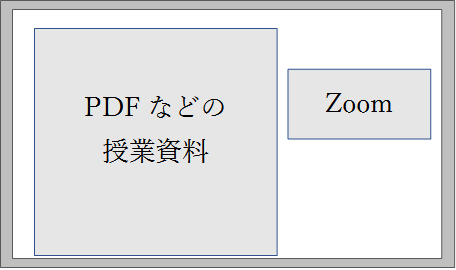
スマホの場合
1.Zoomを最小化する(実際にやってみましたが、最小化しても音声は聞こえます)→(6/2追記)久しぶりに試してみたところ、最小化すると音声が聞こえなくなっていました。アップデートで機能が変わってしまったのかもしれません。そのため、この方法はいまのところ使えなくなってしまいました…。 →(6/4追記)再度確認したところ、最小化して聞こえなくなるのは「パソコンの音声」で、講師の「マイク経由の音声」は聞こえました。そのため、講師がリアルタイムで話している声は聞こえます!
2.授業資料を開いて、講師の声を聞きながらメモを書き込む
ただしこの方法は、オンライン授業の内容と授業資料が完全に一致していないとできません。一致していないときは、ときどきZoomなどを開いて、 授業の様子をチェックする必要があります。
PC+スマホの場合
1.スマホでZoomの授業を視聴する
2.パソコンで授業資料を開いてメモを書き込む
この方法のメリットは、パソコンの画面全体に資料を表示でき、かつパソコンをネットに接続する必要がないことです。ただしスマホの小さな画面で視聴することが難しい講義の場合(文字がやたら細かいなど)は使えません。
